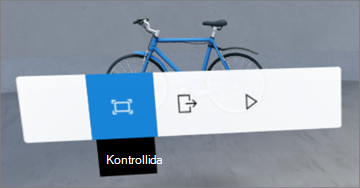Märkus.: SharePointi tühikute funktsioon on alates 2025. aasta märtsist iganenud. Soovitame M365-s tutvuda Microsoft Meshi uue süvalugeriliku 3D-sisuga.
Märkused:
-
Veendumaks, et teie seade vastab SharePointi ruumi vaatamise ja navigeerimise miinimumnõuetele, lugege teemat SharePointi tühikute seadmetugi.
-
Sisu kuvamiseks ruumis peab ruumi autor veenduma, et sisu talletatakse kohas, kus on kuvamiseks vajalikud õigused.
Siin on lühike video põhitõdede näitamiseks. Lisateavet leiate video all olevast teabest.

Redigeerimise ajal
|
Tühiku nihutamine vasakult paremale |
Hiire või sülearvuti jälgimispadi: Vajutage pikalt vasakut hiirenuppu või jälgimisklahvistiku nuppu ja lohistage kursorit vasakult paremale. |
|
Ruumi nihutamine ülevalt alla |
Hiire või sülearvuti jälgimispadi: Vajutage pikalt vasakut hiirenuppu või jälgimisklahvistiku nuppu ja lohistage kursorit ülevalt alla. |
|
Vaade ülevalt alla (linnulennuvaade) |
Kiirklahv: PageUp– hiire kerimisratas:sülearvuti jälgimisklahvistiku tagasitõmme: kahe sõrmega ülespoole kerimine |
|
Kuva silmtasemel |
Kiirklahv: PageDown– hiire kerimisratas: edasiliikumine: kahe sõrmega allapoole kerimine |
Märkus.: Puutesisestusi toetatakse ainult tühikute vaatamisel. Ruumi redigeerimiseks kasutage hiirt ja klaviatuuri või puuteplaati.
Mustandina või pärast avaldamist
|
Tühiku nihutamine vasakult paremale |
Hiire või sülearvuti jälgimispadi: Vajutage pikalt vasakut hiirenuppu või jälgimisklahvistiku nuppu ja lohistage kursorit vasakult paremale. Katsuda: Nipsake kahe sõrmega vasakult paremale. |
|
Ruumi nihutamine ülevalt alla |
Hiire või sülearvuti jälgimispadi: Vajutage pikalt vasakut hiirenuppu või jälgimisklahvistiku nuppu ja lohistage kursorit ülevalt alla. Katsuda: Nipsake kahe sõrmega ülevalt alla. |
Ruumi vaatamine peakomplektis
-
Valige Salvesta mustandina või Avalda ruumi.
-
Veenduge, et peakomplekt oleks ühendatud.
-
Valige lõuendi paremas allnurgas Peakomplekt.
-
Peakomplekti kandes vaadake ruumi ümber nagu füüsilist keskkonda.
Märkus.: Kui teil on peakomplekti kasutamisega probleeme, veenduge, et seade vastaks tühiku vaatamise miinimumnõuetele. Lisateavet leiate teemast SharePointi tühikute seadmetugi.
Veebiosadega suhtlemine SharePointi ruumis
Ühe klõpsuga (hiire või puuteplaadi vasakklõps, VR-kontrolleri käivitamine või puutepuutefunktsioonide puudutamine). Kui veebiosale on määratud päästikutoiming , käivitab veebiosa üks klõps päästikutoimingu. Kui päästikutoimingut pole määratud, ei juhtu ühe klõpsuga midagi.
Paremklõpsake (hiire- või puuteplaadil) või vajutage pikalt (VR-kontroller või puuteseade): Kui autor on veebiosale määranud mitu toimingut, kuvatakse lisatoimingud kontekstimenüüs.
Ühe sõrmega nipsamine (puute), kerimisratas (hiir) või pöidlakangi (VR-kontroller): Dokumenditeegis üksuste sirvimine.
Märkus.: Veebiosale toimingute lisamine pole kohustuslik. Mõnel veebiosal on vaiketoimingud, teised aga saab kohandada. Teavet selle kohta, milliseid toiminguid saab veebiossa lisada, leiate selle veebiosa spikriartiklist. Iga veebiosa spikriteemade loendi leiate teemast Veebiosade kasutamine SharePointi ruumis.
Märkus.: Sisu kuvamiseks ruumis peab ruumi autor veenduma, et sisu talletatakse kohas, kus on kuvamiseks vajalikud õigused.
Video ja heli pealdiste ja transkriptsioonide vaatamine SharePointi ruumis
Kui vaatate brauseris tühikut, klõpsake selle valimiseks ruumis suvalist kohta ja seejärel vajutage pealdiste ja transkriptsioonide akna avamiseks klahvi C . Heli esitamisel kuvatakse transkriptsioon või pealdised automaatselt, kui tühikuautor on need määranud.
Suurema transkriptsiooni korral valige akna laiendamiseks ^ .